Android簡単カスタマイズその1の総集編です。
なんぞそれ?って人はまずは
その1-1
その1-2
をそれぞれご覧ください。
今回使用するアプリはコレ。
Desktop VisualizeRです。


←スマホからのアクセスはここから。
このアプリの特徴は、アプリのアイコンを好きな画像にできちゃうというところです。
それでは早速使い方をレクチャーしていきましょう。
まずはホーム画面上の何もない場所を長押ししてこの画面を表示させましょう。

この画面が表示されたら、【ウィジェットを追加】をタップします。
※端末によっては【ウィジェット】など表示が若干異なる場合があるので注意。
するとウィジェットの場合、サイズを自由に選択できるので好きなように選択しましょう。

ここでは1×1サイズのウィジェットを選択しました。
ショートカットから選んでもいいんだけどね、アプリのショートカットとして使用すると
ちょっと不格好になってしまうのであまりオススメはしません。
配置が完了するとこのような形になります。
配置したウィジェットをタップしてアイコンとタップ時の動作を選択していきます。
アイコン部分にその1-2で作成したアイコンを設定しましょう。

そしてアクションにアプリを設定するわけですが、普通にアプリを設定するだけでは面白くない。
そこでその1-1で作成したフォルダを割り当てます。
そのため、ここでは【その他】をタップしましょう。
その他のアクションの読み込みが完了したら【SiMi Folder】をタップします。
この画面が表示されたら、その1-1で作成しておいたフォルダから
文字アイコンにピッタリのフォルダをタップして選択しましょう。
ラベルは空白にしておいた方がカッコイイ。
せっかく文字アイコンなどに設定してもラベルが表示されていたらちょっと台無しです。
ラベルは【クリア】をタップして消し去ってしまいましょう。
効果の色とは「アイコンをタップしたときにどんな色を表示させるか」ということです。
タップして色が変われば反応していることがわかりますが、なしでも特に問題ありません。
壁紙に合わせて設定することをオススメします。
あとは【OK】をタップして設定を完了させましょう。
こんな感じに表示されます。
ちょっとセクハラチックなアイコンがある点は
気にしないでください。
さて、ちゃんと動作するか確認の意味を込めてタップしてみましょう。

ふむ、ちゃんと動作してくれてますね。
こんな感じで自由にカスタマイズを楽しんでみましょう。
それでは。








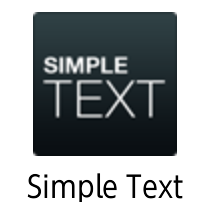

コメント